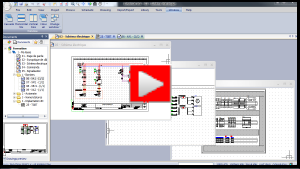En este ejercicio aprenderá a gestionar las situaciones del proyecto eléctrico y a diseñar el sinóptico de una instalación eléctrica.
Gestión de situaciones
En primer lugar, edite la ubicación L1 existente para completarla.
- En el panel Componentes, haga clic con el botón derecho en L1 - armario eléctrico principal y haga clic en Propiedades
 .
.
- En el cuadro de diálogo Propiedades de situación, para Descripción (Inglés), escriba TGBT como la descripción de la situación L1.
- Repita el paso 2 para Descripción (Francés) y haga clic en Aceptar.
A continuación, agregue tres situaciones de proyectos eléctricos más:
| Ubicación |
Descripción |
| L2 |
Habitación de motor |
| L3 |
Pupitre |
| BJ |
Caja de unión |
- Haga clic en
 .
.
- En el cuadro de diálogo Gestión de situaciones, haga clic en el nodo Formación en el nivel superior y haga clic en Nueva situación
 .
.
- En el cuadro de diálogo Propiedades de la situación, en Descripción (Inglés), introduzca Motor
room y haga clic en Aceptar.
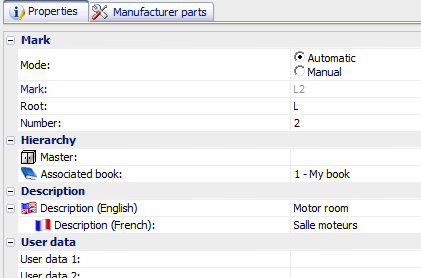
- Repita los pasos 2 y 3 para la situación L3 escribiendo Control panel para Descripción (Inglés).
- Repita los pasos 2 y 3 para la situación L4. Cambie la numeración y agregue la descripción haciendo lo siguiente:
- En la pestaña Propiedades, en , haga clic en Manual.
- En Numeración, introduzca BJ.
- En Descripción (inglés), introduzca Junction box.
- En el cuadro de diálogo Gestión de situaciones, haga clic en Cerrar.
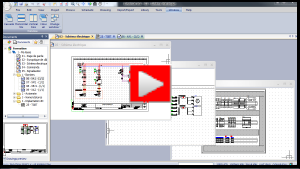
Creación de un sinóptico de cableado
- Descargue el Appendix3a.pdf.
- En el panel Páginas, haga clic con el botón derecho en 02 - Sinóptico de cableado y haga clic en Abrir (o haga doble clic en 02 - Sinóptico de cableado).
A continuación, inserte los motores M1 y M2 sin dibujar la línea exterior de situación (que insertará más adelante).
-
Haga clic en
 .
. SOLIDWORKS Electrical memoriza el último símbolo insertado. Cuando utilice por primera vez Insertar símbolo, la biblioteca puede abrirse directamente. Si no lo hace, haga clic en Otro símbolo en el panel Comando.
- En el cuadro de diálogo Selector de símbolos, en la pestaña Clasificación, seleccione Motores.
- Seleccione el símbolo Motor del extremo izquierdo (azul) y haga clic en Seleccionar.
El símbolo está unido al cursor.
- Haga clic cerca de la parte superior de la columna 9 en el plano 02 - Sinóptico de cableado para colocar el símbolo.
En el cuadro de diálogo de Propiedades de símbolo, se propone la numeración M1 porque es el primer símbolo insertado en la clase Motor.
- En el cuadro de diálogo Propiedades del símbolo, en la pestaña Editar símbolo, en Situación, haga clic en ….
- A la izquierda del cuadro de diálogo Seleccionar situación, seleccione L2-Habitación de motores y haga clic en Seleccionar, luego haga clic en Aceptar.
- Repita los pasos 1 a 6 para añadir un segundo motor, M2, debajo del primero.
Esta vez, en el panel Comando, en la pestaña Inserción de símbolos, puede arrastrar el símbolo del motor directamente desde Especificar el símbolo a añadir.
La numeración muestra la numeración de situación. La situación del componente es diferente de la situación del plano.
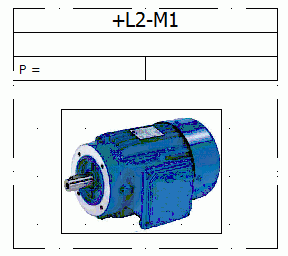
A continuación, coloque la línea exterior de situación L3 - Panel de control e inserte los indicadores H1 y H2 con la paleta de símbolos. (Observe el impacto en la numeración).
-
Haga clic en
 .
. Línea exterior de situación tiene opciones (muestra una flecha en el icono). Si hace clic en la parte superior del icono, abre la herramienta sin usar las opciones. Si hace clic en la parte inferior del icono, aparecerán las opciones.
- Dibuje un esquema de ubicación rectangular en el plano 02 - Sinóptico de cableado debajo de los dos motores para definir la diagonal del rectángulo.
- A la izquierda del cuadro de diálogo Seleccionar situación, haga clic en L3 - Panel de control y haga clic en Seleccionar.
- Haga clic en
 .
.
- En la paleta de símbolos, haga clic en Buscar, escriba Indicator en el campo de búsqueda y haga clic en Buscar.
-
Arrastre el símbolo más a la izquierda (rojo) en el plano 02 - Sinóptico de cableado.
También puede hacer doble clic en el símbolo. Al contrario que los motores, los indicadores se insertan dentro de una línea exterior de situación. SOLIDWORKS Electrical propone automáticamente la situación L3 - Panel de control en el cuadro de diálogo Propiedades del símbolo.
- Haga clic en Aceptar.
- Repita el paso 6 para insertar el segundo indicador (más a la derecha, verde) (H2) debajo del primero.
- Inserte otros símbolos, líneas exteriores de situación y cables.
- Para dibujar una línea exterior de polilínea, haga clic para crear cada punto en la línea exterior. Cierre la línea exterior para terminar.
- Para dibujar una manguera, haga clic en y luego haga clic para localizar cada punto en le trayecto de la manguera. Los puntos finales en la línea exterior del símbolo son verdes e indican la conexión. Utilice el panel Comando Comando para seleccionar el tipo de línea/manguera.
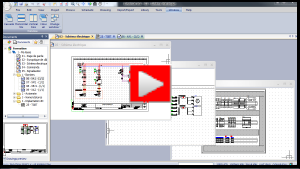
Reserva de mangueras
Se usarán mangueras de tipo 4G para conectar los motores M1 y M2. Use una manguera con al menos 7 conductores para conectar el bornero XA2 a los indicadores.
- En el plano 02 - Sinóptico de cableado, haga clic con el botón derecho en el cable superior y haga clic en Reservar mangueras y conductores
 .
.
- En el cuadro de diálogo Reserva de mangueras y conductores, haga clic en Training y haga clic en Nueva manguera
 .
.
- En el cuadro de diálogo Selección de referencia de manguera, en la pestaña Filtros, en , seleccione 4G.
- En el lado derecho del cuadro de diálogo, haga clic en 1000 R2V-RH 4G16, haga clic en Agregar ([+]) y, a continuación, haga clic en Seleccionar.
La nueva manguera aparece como W1 en el cuadro de diálogo Reserva de mangueras y conductores.
- Expanda el nodo W1 para ver los cables individuales dentro del mismo y luego seleccione W1 para incluir todos los cables y haga clic en Aceptar.
-
Repita el patrón de los pasos 1 a 5 cinco veces más para reservar mangueras para los otros cables en el plano.
Para las tres últimas mangueras, puede seleccionar de la lista sin filtrar en el cuadro de diálogo Selección de referencia de manguera o puede filtrar usando 7 como el Número de conductor (para W4) y 2 como el Número de conductor (para W5 y W6).
La numeración y la referencia de cada manguera aparece en el plano de sinóptico. Puede hacer clic derecho en una manguera y hacer clic en Mostrar/ocultar textos de mangueras para controlar la visualización de esta información.
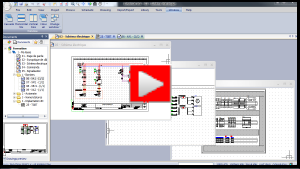
Ver la lista de mangueras
- Haga clic en
 .
.
- En el cuadro de diálogo Gestión de listados, haga clic en Listado de mangueras para seleccionar ese listado.
La lista de mangueras aparece en el lado derecho.
- Haga clic en Cerrar.
El cuadro de diálogo Gestión de listados muestra una lista actualizada de todos los cambios que ha realizado en el proyecto eléctrico.